Win7如何删除AppDate文件夹?
来源:pe吧 作者:Bill 发布于:2018-08-03 11:25:42 浏览:2950
我们在打开电脑c盘的时候,会发现里面有很多文件夹,大部分的文件夹都是系统文件,不能随便删除,但是我们可以借助电脑自带的磁盘清理工具清除,或第三方的清理工具清理一些不用的文件夹以外,我们还能在确定知道哪些文件夹不用的情况下,去删除文件夹,其中就有一个AppData文件夹,那么Win7如何删除AppDate文件夹?
方法/步骤:
1、首先,要确保操作系统的隐藏文件都能正常显示。开始 → 运行 → 输入:control folders 点击确定,执行命令打开文件夹选项;
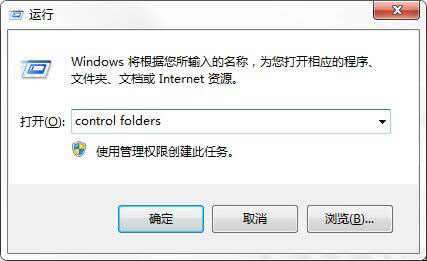
2、文件夹选项 → 查看 → 去掉【隐藏受保护的操作系统文件】前的对勾,再选中【隐藏文件和文件夹】→【显示所有文件和文件夹】→ 确定;
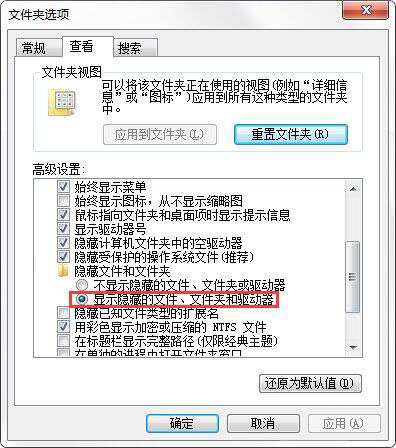
3、然后,打开C盘根目录 → 用户(Users);
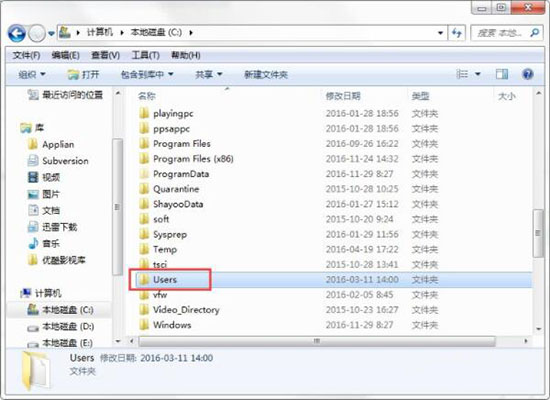
4、找到自己的账户Administrator,双击打开;
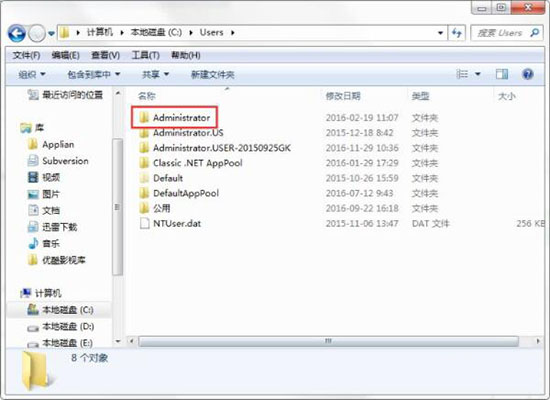
5、打开AppData文件夹(系统文件被隐藏,可能会看不见);
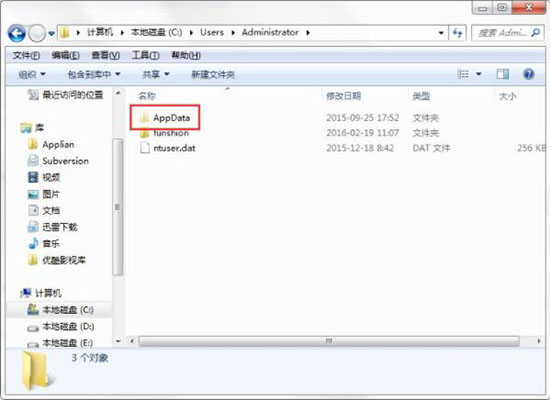
6、打开AppData文件夹,里面有三个文件夹Local、LocalLow、Roaming ;
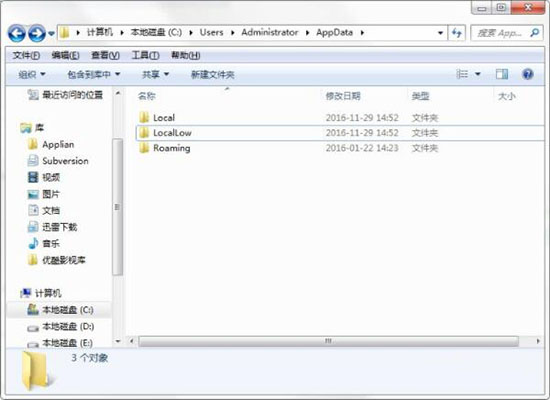
7、分别打开三个文件夹,其中的Temp文件夹是临时文件夹,可以删除其中的文件;
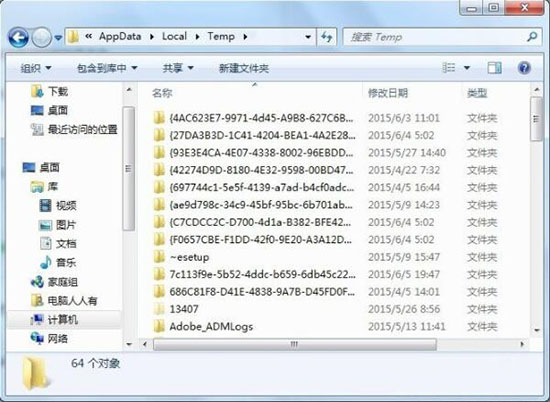
8、一般是系统升级,打补丁,安装软件等操作留下的临时文件。全选(Ctrl+A)之后,删除即可。删不掉的,正在使用有关程序,重启电脑,不再关联,就可以删除了;
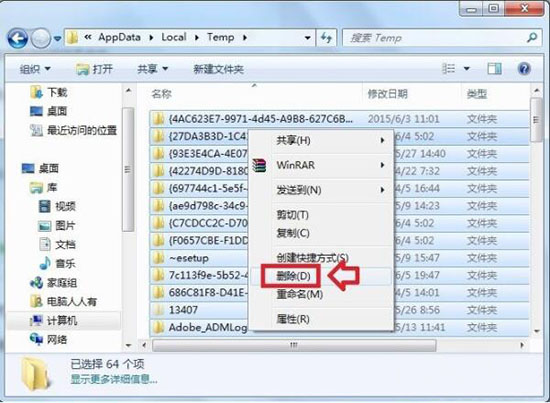
9、再分别查看各个文件夹,就会发现很多陌生的软件(用户并没有主动下载过)会出现在这里!
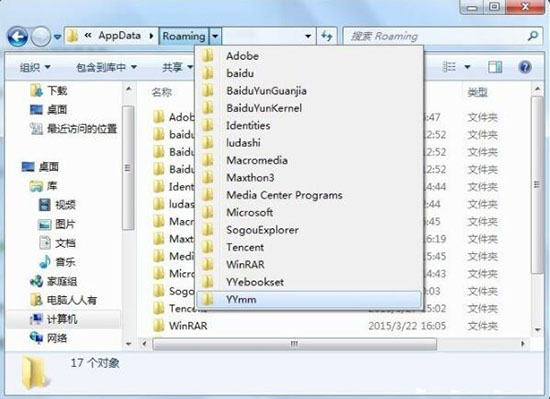
10、打开查看,有些文件夹是空的,这是一些软件试图加塞所致,或者已经被卸载了的软件残余;
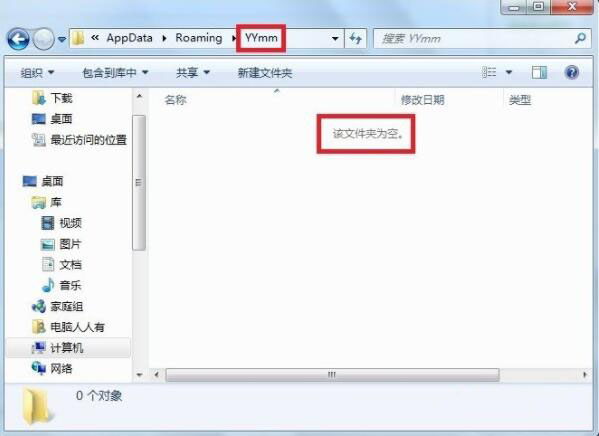
以上就是Win7如何删除AppDate文件夹的方法,如果用户们使用电脑的时候想要删除AppData文件夹,可以参考以上方法步骤进行操作哦,希望这篇教程能够帮到大家。要想了解更多windows资讯,请继续关注PE吧。
推荐使用总裁团队旗下功能强大的封装产品
驱动工具 驱动总裁
一键重装 PE吧装机助理



